
Acasă | Despre noi | feedback-ul
Deci, aceasta este crearea mea de mini-manuale, conform MIDlet Pascal, pentru manechine. Voi încerca să vă explic cum înțelegeți.
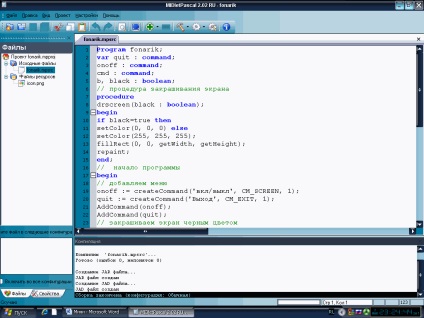
Fig. 1. Mediul de dezvoltare MIDlet Pascal.
Aici este o astfel de interfață drăguț are acest program.
Aproape că am uitat să spun că mai trebuie să ne scriem proiectele. Și vom avea nevoie de:
- Calculator (fără ea nicăieri);
Păi, se pare că e tot pentru moment.
Dacă ați descărcat totul, puteți începe să vă creați proiectul.
I este o versiune rusă a MIDlet Pascal, și așa că am putea să greșească undeva din cauza elementului de meniu greșit (a cărui versiune în limba engleză).
Să începem cu crearea proiectului nostru, adică setați numele de midlet noastre, selectați calea pentru a salva proiectul.

Să presupunem că lăsăm toți acești parametri în mod prestabilit și dați clic pe butonul Creați.
Fig. 2. Emulator mobil
Vom deschide
drawText ("Bună ziua, lumea!", 5, 5);
Apropo, nu am spus asta, unde și în ce dosare avem. Deci, dacă vă dau seama cum de a compila (asambla) aplicarea într-un dosar cu un MIDlet Pascal, vom găsi un folder numit „Projects“, proiectul „NewProject“ trebuie să fie amplasate în acest dosar (dacă nu ați salvat în altă parte loc). În folderul "NewProject" există încă patru dosare și un fișier proiect:
- bin - aici vor fi așezate, după asamblarea lor.
-res - aici sunt resursele aplicației (imagini, melodii, text etc.).
- clase - aici vor fi clasele (modulele de lucru) ale aplicației dvs.
- src - și aici codul sursă (codul) proiectului.
Dacă găsiți codul de mai sus dificil, atunci aruncați o privire la codul scris în Java:
Iată codul pentru java. Ei bine, cum? Acest lucru este aproape același, doar textul este deja trimis într-o altă zonă, numit un formular (mai multe despre acesta mai târziu).
Așa cum am promis, acum încercăm să ne ocupăm de exemplul precedent, dacă l-ați uitat sau nu ați vrea să vă uitați la el, aici este mai jos:
drawText ("Bună ziua, lumea!", 5, 5);
Să începem cu prima linie. Deci, cuvântul program - acest cuvânt indică numele programului sau titlul acestuia. Pentru ce este acest cuvânt? Da, dacă este așa, atunci este inutil aici, chiar și fără ea, aplicația va funcționa bine. Dar dacă vrei cu adevărat să afli mai multe despre această linie, îți voi explica ce, unde. Programul Word este un cuvânt rezervat (cuvinte rezervate evidențiat în albastru), care declară antetul programului. Voi scrie o sintaxă aproximativă pentru programul de cuvinte.
Numele programului poate fi orice, dar nu ar trebui să fie numit alt cuvânt, procedură sau funcție rezervată limbii. De exemplu:
Acest exemplu va provoca o eroare, așadar este mai bine să folosiți astfel de nume, de exemplu: MyProgram, Calculator, Joc și altele. Observați caracterul punct și virgulă (;). Acest simbol separă operatorii unul de celălalt. În acest caz, linia Program NewProject; este un operator.
Acum mergeți la următoarea linie. Acest cuvânt rezervat este necesar pentru formarea parantezelor de operare pereche. Word începe (start) este asociat cu capătul cuvânt (gol), astfel încât acestea să formeze o acoladă, care este plasat în interiorul altor operatori, care, împreună, trebuie să le îndeplinească. Sintaxa parantezelor de instrucțiuni este:
În limba Java, în loc de operatorii de început și de sfârșit, există bretele: începe este. Deci, în Java, exemplul de mai sus este scris astfel:
Apropo, pe MIDlet Pascal, codul poate fi scris, fără a lua în considerare cazul literelor, adică tot așa cum ați scris un cuvânt (cu litere mari sau mici), de exemplu Begin. începe BEGIN sau BeGiN - toate acestea sunt aceleași. Java spre deosebire de MP (MIDlet Pascal), la registru este sensibil. Să trecem la următoarea linie: DrawText ('Hello, World!', 5, 5);
DrawText ('Your_text', coordonate X, coordonate Y);
Șirul "Your_text" din instrucțiunea DrawText trebuie să fie în interiorul apostrofului, dar nu și citatele duble:
DrawText ("Your_text", coordonate_X, coordonate_Y);
Aceasta va fi o grămadă de greșeli. Așa că fii atent.
Figura 4. Afișați textul coordonatelor vertical de sus în jos. Ține minte asta.
pe ecranul televizorului mobil. Acum mergeți la următoarea linie: instrucțiunea Repaint. acest
drawText ("Bună ziua, lumea!", 5, 5);
drawText ("Salut lume!", 5, 15);
Acest cod nu va duce la o eroare, dar este încă incorect, ar fi mult mai bine dacă l-am scrie astfel:
drawText ("Bună ziua, lumea!", 5, 5);
drawText ("Salut lume!", 5, 15);
Ultima linie pe care nu o voi explica de când i-am explicat atunci când iau în considerare cuvântul cheie început.
Codul sursă al lui Hello, World! puteți descărca de aici.
Articole similare
-
Realizăm un mini-manechin pentru demonstrarea ornamentelor - târg de maeștri - manual, manual
-
Dsp pentru "manechine" - cum să faceți singur, reparați casa
Trimiteți-le prietenilor: